工作和学习中,我们或多或少都需要使用到PPT文档,有时候是向客户展示案例,有时候是向领导汇报工作,有时候是教学分享......我们在做PPT的时候,需要花费一番功夫,这样才能制作出令人满意的PPT。然而,在做PPT的过程中,可能会出现办公软件闪退或是系统崩溃导致的PPT未保存,或者我们忘记了保存就直接关闭了窗口。那么ppt没保存怎么恢复?我们来看下面的解决办法。
方法一、备份与恢复
ppt没保存怎么恢复?众所周知,PPT文档将会自动生成备份文档,如果你的ppt还没来得及保存就关闭了,别担心,可以在备份文档中找到那些文件。在PPT左上角点击“文件”-“备份与恢复”-“备份管理”,然后就可以软件界面右侧的“备份管理”界面中,点击“查看其它备份”,找到想要恢复的PPT文件即可。
方法二、使用专业的文件恢复软件恢复
如果没有开启自动保存功能,便没有办法通过上述方法进行恢复。不过,如果文档已经保存,因为误删除、格式化等原因丢失文档,可以使用专业的数据恢复软件尝试恢复,例如易我数据恢复软件。
在数据恢复过程中,需要提醒大家的是,在数据恢复前我们需要确保要恢复文档安全性,什么意思呢?就是在发现ppt文件丢失后,请不要往设备里存入新的文件,及时选择专业的数据恢复软件进行数据恢复。
下面一起来看下具体的操作步骤:
步骤1. 运行易我数据恢复软件(EaseUS Data Recovery Wizard),选择ppt文件原始保存的磁盘分区进行「扫描」,如果需要恢复外置盘丢失或删除的ppt文件,请提前将外置盘成功与计算机连接。
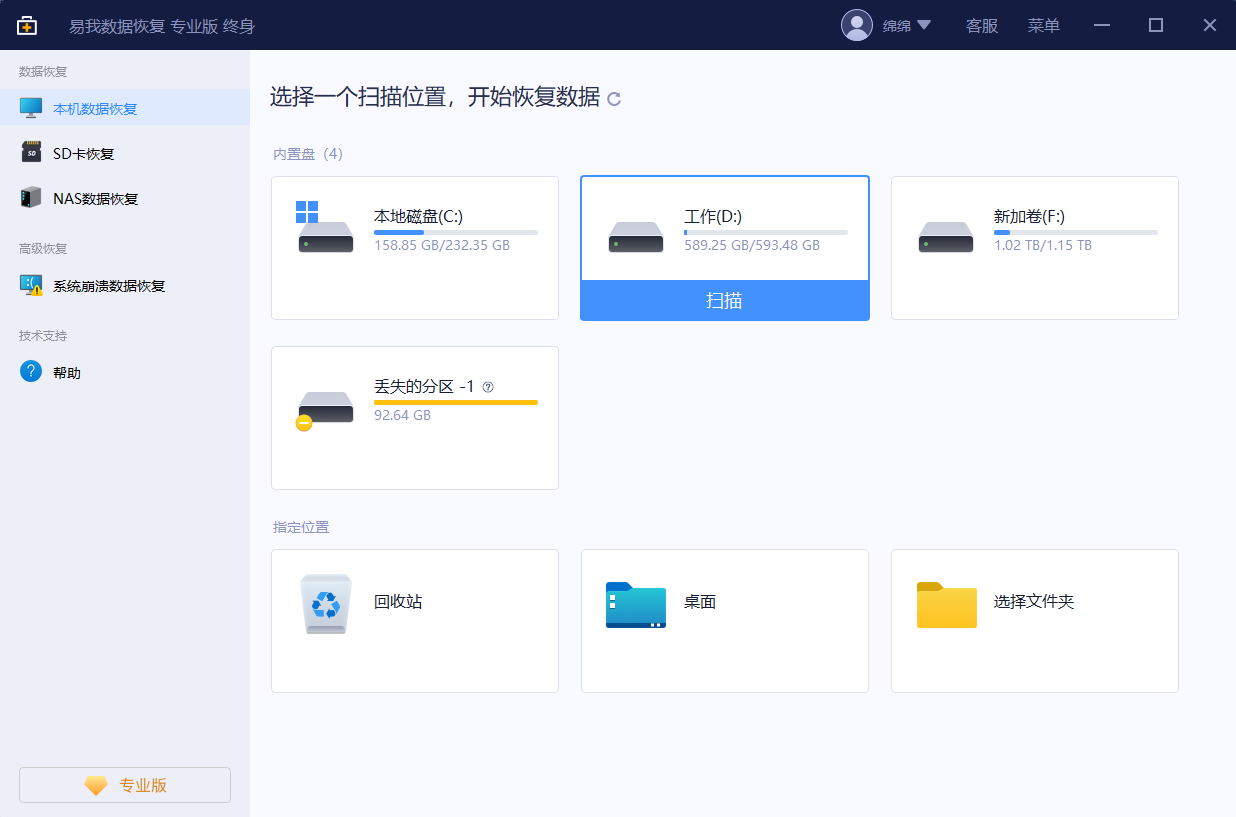
步骤2. 软件在扫描过程中,会逐一将分区中丢失、删除和现有的数据显示在右侧扫描列表中,您可以随时双击或右键单击ppt文件进行预览,通常ppt文件会被罗列在「提取到标签」的选项列表下,您可以优先查看此列表下的内容,以便更高效率恢复丢失或删除的ppt文件。

步骤3. 从列表中勾选需要恢复的ppt文件,点击右下角「恢复」按钮,等待片刻即可成功恢复丢失或删除的ppt文件。注意:切记不要将恢复出来的ppt文件保存到源盘,避免原始数据被覆盖,增加数据恢复难度,请务必保存到其它安全盘或外置盘。

ppt没保存怎么恢复?希望以上2种方法能够帮你找回丢失的文件。如果以上两种方法尝试过后都没有找到未保存的 PPT 文件,那么,恭喜你,重头来过吧!以后记得要随时保存、备份文件哦。
分享到 - 微信
分享到 - QQ
手机QQ扫描二维码
点击右上角 ··· 按钮
分享到QQ好友或QQ空间




